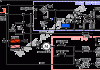Išsamiau: „pasidaryk pats“ sistemos bloko remontas iš tikro meistro svetainėje my.housecope.com.
Daugelis žmonių nori patys atlikti kompiuterio remontą, tačiau yra 5 dalykai, kurių geriau nedaryti, jei neturite patirties arba bent 100% tikslių nurodymų, kaip tai padaryti teisingai. Užuot išsprendę iškilusią problemą, ji gali pasirodyti dar blogesnė. Internete yra daug įvairios informacijos tiek straipsnių, tiek nuoseklių vaizdo instrukcijų pavidalu. Tačiau kompiuteris yra sudėtingas įrenginys, todėl kai kuriuos dalykus reikia atlikti tik visiškai pasitikint veiksmų teisingumu.
- Sistemos registro redagavimas... „Windows“ registras yra sudėtinga hierarchinė informacijos duomenų bazė. Jame saugomi visi operacinės sistemos, įdiegtų programų ir įrangos nustatymai ir parametrai. Stabilus ir teisingas sistemos veikimas tiesiogiai priklauso nuo registro. Sugadinti arba neteisingi duomenys registre gali sukelti sistemos gedimą. Jei Windows nustoja įkelti arba pradeda veikti blogiau po manipuliavimo registru, naudokite kontrolinio taško atkūrimą.
- Failų pašalinimas iš sistemos aplankų... Paprastai „Windows“ įspėja, kad įvedate sistemos aplankus, o pagal numatytuosius nustatymus jų turinys nerodomas (jei naudojate standartinę naršyklę). Tačiau kartais reikia ištrinti arba pakeisti failus, kad išspręstumėte konkrečią problemą. Tačiau be specialių žinių ar teisingų ir išsamių nurodymų ten geriau neiti. Yra didelė rizika, kad sistema suges, o atkūrimo taškai gali nepadėti.
- Nesikiškite į sistemos bloką... Aš nekalbu apie tai, kad jokiu būdu neatidarykite sistemos bloko. Tereikia jį nuvalyti nuo dulkių, pridėti atminties juostą arba pakeisti vaizdo plokštę. Tačiau kai kurie žmonės bando pakeisti pagrindinę plokštę arba centrinio procesoriaus ar vaizdo plokštės aušinimo sistemą, o tada verkia, kad niekas neveikia. Kompiuterio komponentai yra labai trapūs ir kaprizingi dalykai, kurie bijo statinio streso ir nepatogių judesių. Žingsnis į kairę, į dešinę ir prie išėjimo turime neveikiantį kompiuterį, ar net dūmą. Jei kompiuteris neįsijungia, galite išbandyti tai, kuo esate tikri, o visa kita palikite specialistams.
- Nežaisk su BIOS... Be operacinės sistemos, kompiuteris turi dar vieną „mini operacinę sistemą“, kuri valdo kompiuterį prieš paleidžiant „Windows“. BIOS valdo centrinį procesorių, ventiliatorius, kietuosius diskus ir kitus įrenginius bei saugo jų darbo režimų parametrus. Neteisingai pakeitus BIOS nustatymus, sistema gali visiškai neveikti arba atsirasti nedidelių problemų, tokių kaip lėtas veikimas arba kai kurių įrenginių nepasiekimas. Ar tau to reikia?
- Komandų eilutės manipuliavimas... Kaip daugelis žino, komandų eilutė yra galingas įrankis, leidžiantis valdyti operacinės sistemos ir kitų programų elgesį, tačiau tik tada, kai ji naudojama sumaniai. Jei paleisite komandų eilutę ir pradėsite vykdyti komandas, ypač susijusias su failų sistemos ar kitų duomenų keitimu, turite būti tikri, kad viską darote teisingai. Priešingu atveju galite susidurti su rimtesne problema, nei buvo anksčiau. O tai tikrai blogai.
| Vaizdo įrašas (spustelėkite norėdami paleisti). |
Neremontuokite kompiuterio patys, jei jo nesuprantate arba turite tikslių nurodymų.Geriau paprašykite draugo ar kompiuterių techniko pagalbos už nedidelius pinigus arba bent jau pasinaudokite patikimais informacijos šaltiniais! Pradedantiesiems vartotojams patariu žiūrėti vaizdo įrašą apie programą, skirtą kompiuterio veikimui optimizuoti ir problemų sprendimui.
Dabar beveik kiekvienuose namuose yra asmeninis kompiuteris. Kiekvienas vartotojas kompiuterio remontą gali atlikti pats, savo rankomis.
Technika gana patikima, ypač gabiose rankose. Taip pat patikimumo, o tiksliau – tarnavimo laiko, jam pridės apsauga nuo viršįtampių arba UPS (nepertraukiamo maitinimo šaltinis), nes niekam ne paslaptis, kad elektros tinkle periodiškai šokinėja įtampa.
Šis reiškinys siejamas su įvairiais veiksniais, gedimais pačiame tinkle ar transformatoriaus dėžėje, trijų virdulių, dviejų plaukų džiovintuvų ir poros šildytuvų įtraukimu į vieną lizdą, stiprus vėjas žaidžia laidais, na ir t.t. O kai kurie kompiuterio elementai bijo ne tik šuolio tinkle, bet tiesiog žmogaus odos statinės elektros. Taigi, prieš lipdami į kompiuterio vidų, ne už galvų griebsime, o uždėsime rankas ant baterijos, po kurios savo rankomis imsimės, taip sakant, arti kompiuterio remonto.
Taigi, pirma problema – kompiuteris neįsijungia. Pirmas dalykas, kurį darome, paprastai žiūrime, ar jis įtrauktas į tinklą, o po to dar kartą paspaudžiame mygtuką dešimt kartų. Jei tai nepadeda, prasideda panika. Nereikėtų panikuoti, pasitikrinti, ar namuose yra elektra. Jei taip, gali būti keletas gedimų. Dažniausia problema yra sugedęs maitinimo šaltinis.
Pati savaime atrodo kaip dėžutė su ventiliatoriumi viduje. Tai galite sužinoti prijungę kompiuterį prie kito maitinimo šaltinio. Tačiau nedaugelis turi vieną. Taip pat galite, atjungę kompiuterį nuo tinklo, atjungti maitinimą nuo pagrindinės plokštės (plati jungtis, dažniau balta, nepamirškite ir antros mažesnės jungties). Kai visi laidai yra atjungti, dabar vėl prijungiame kompiuterį prie tinklo. Ant plačios maitinimo šaltinio jungties turime uždaryti du kontaktus: žalią ir juodą (bet kokia juoda). Jei neprasideda, einame į parduotuvę ieškoti naujo.
Plati maitinimo jungtis
Labai retai priežastis gali būti maitinimo mygtuko gedimas. Tai taip pat nesunkiai patikrinama. Pagrindinėje plokštėje randame du kaiščius, prie kurių parašyta PWD SW.
Maitinimo kištukai pagrindinėje plokštėje
Lengviausias būdas tai padaryti – sekti laidą nuo mygtuko. Nuimame mygtuko jungties jungtį ir užsukame atsuktuvu. Jei neprasideda, tai ne jos problema. Vėlgi, tai itin retas atvejis ir greičiausiai priežastis yra maitinimo šaltinyje. Juk net ir sugedusi pagrindinė plokštė įsijungs nors ir sekundei, bet aušinimo ventiliatoriai veiks.
Beje, būtent aušinimo ventiliatoriai yra pagrindinis kaltininkas dėl didžiulio dulkių kiekio kompiuterio korpuso viduje. Bet kokia elektronika bijo dulkių. Ypač sunku. Taigi periodiškai valome ir išpučiame kompiuterį. Tai galite padaryti su suspausto oro skardine, šiuo klausimu mums labai padės dulkių siurblys, akvarelės teptukas, prisipažinsiu, lapė man labiau patinka.
Antra problema yra ta, kad jis įsijungia ir iškart išsijungia. Su tuo susidūriau keletą kartų savo praktikoje. Sugedo pagrindinė plokštė arba procesorius. Eikime eilės tvarka. Pagrindinėje plokštėje yra daug įtampą lyginančių kondensatorių. Dėl perkaitimo jie laikui bėgant praranda savo pajėgumą ir sugenda. Todėl pasirūpinkite, kad kompiuteris neperkaistų. Tačiau neskubėkite išmesti pagrindinės plokštės. Pagrindinė plokštė palaipsniui sugenda dėl perkaitimo. Tai lydi kompiuterio užšalimas, labai dažnai su tuo pačiu „Mėlynuoju mirties ekranu“. Taigi, „mama“ nebus uždengta iš karto, o prieš tai dar kelis mėnesius kratys nervus.
Procesorius ir jo užtepimas termine pasta
Jei tai atsitiko spontaniškai.
Greičiausiai kaltas procesorius, tiksliau, jo nepakankamas aušinimas. Ir netgi yra tikimybė, kad jis yra nepaliestas. Ką mes darome? Nepamirškite uždėti rankų ant akumuliatoriaus. Atjunkite kompiuterį nuo tinklo. Nuimkite korpuso dangtelį. Turime eiti į procesorių. Jis yra po didžiausiu radiatoriumi, kuris, savo ruožtu, yra po didžiausiu ventiliatoriumi (apskritai tokį ventiliatorių kompiuteryje yra teisinga vadinti „aušintuvu“) pagrindinėje plokštėje. Matote, kad iš aušintuvo eina viela, o tiksliau – paprastai suvynioti trys laidai. Atjunkite juos. Dabar mes pašalinsime aušintuvą su radiatoriumi. Atsuktuvo griebti neskubame. Beveik visose šiuolaikinėse pagrindinėse plokštėse modernūs radiatoriai tvirtinami spaustukais ir nuimami / montuojami rankomis.
Gali tekti sukti. Visų pirma, nenaudokite jėgos visos rankos ar kūno svoriu. Tik švelniai ir tik pirštais. Nuėmę šią „konstrukciją“ matome mažą metalinę (šiuolaikiniuose kompiuteriuose) dėžutę. Dangtis atidaromas pakėlus metalinį skirtuką. Atidarėme dangtį ir labai atsargiai išėmėme procesorių. Nepamatysi, kad sudegė, nebent įmesi į ugnį. Pirmiausia pažiūrėkite į vietą, kurioje buvo įdiegtas procesorius. Yra daug, daug mažų letenėlių. Atidžiai pažiūrėkite, ar vienas ar keli nėra sulenkti. Jei jis sulenktas, tai sulaikius kvėpavimą galima bandyti su adata ištiesinti, bet nepatariu. Šią procedūrą atidėsime kaip paskutinę priemonę. Toliau mums reikia šiluminės pastos. Galite nusipirkti kompiuterių parduotuvėje. Šiluminė pasta padeda perduoti šilumą nuo procesoriaus į radiatorių. Juk jei tarp jų paviršių plokštumų yra nors menkiausias kampas, tai irgi yra tarpas. Terminė pasta, kaip galite spėti, pašalina šį tarpą.
Terminės pastos išspaudimas ant procesoriaus
Jį reikia tepti ant procesoriaus, prieš tai nuvalius nuo seno, išdžiovinto. Pastatę procesorių į jam tinkamą vietą, sumontuojame radiatorių su aušintuvu. Sujungiame aušintuvą. Įjungiame kompiuterį. Jei viskas yra taip pat, greičiausiai procesorių reikės pakeisti. Taip pat naujam procesoriui tepame termopasta.
Trečias atvejis. Kompiuteris įsijungia ir pypsi toliau neįsikraunant arba net neįjungus monitoriaus. Ir mes visi esame pripratę prie vieno trumpo girgždėjimo kiekvieną kartą, kai jį įjungiame. Tai rodo, kad pradinis bandymas baigtas ir visi komponentai yra geros būklės. Bet kai jis pypsi kažką panašaus į melodiją, tai jau yra signalas apie kurio nors komponento gedimą. Šių melodijų rinkinys yra gana padorus, kiekvienos melodijos reikšmės priklauso nuo jūsų BIOS firmos ir modelio. Tai galite sužinoti radę BIOS lustą pagrindinėje plokštėje.
BIOS lustas iš AMIBIOS
Jei ant jo parašyta AMI, tai žiūrime į lentelę apačioje, jei Award, tai į antrą lentelę dar žemiau, o jei ne abu, einame pas draugą, kaimyną, įsijungiame kompiuterį ir einame į Google: my.housecope.com/wp -content / uploads / ext / 1717. Ieškokite pagal savo BOIS pavadinimą.
Šis reiškinys buvo paminėtas anksčiau šiame straipsnyje. Gali kilti dėl pagrindinės plokštės perkaitimo. Tačiau ne tik tai gali tapti jo priežastimi. Vaizdo plokštės perkaitimas taip pat lemia mėlyną ekraną. Stebėkite vaizdo adapterio aušintuvo būklę. Ir, kaip jau buvo sakyta, nereikėtų žaisti daug išteklių reikalaujančių žaidimų vasaros karštyje. Tačiau pats šis reiškinys yra susijęs su lemtinga operacinės sistemos branduolio klaida. Kai kuri nors branduolyje veikianti programa ar tvarkyklė bando vykdyti neteisingą komandą, įvyksta ši klaida. Vienintelis būdas yra paleisti iš naujo.
Penktas atvejis. Kompiuteris dūzgia kaip traktorius. Taip yra dėl aušinimo sistemos, būtent aušintuvų (ventiliatorių). Laikui bėgant, aušintuvo guolio plastikinė tarpinė susidėvi, ji užsikemša dulkėmis. Tai sukelia jo vibraciją ir zvimbimą. Lengviausias būdas išspręsti šią problemą – nustatyti, kuris aušintuvas ūžia, ir pakeisti jį nauju. Apskritai tai labai lengva nustatyti.Maitinimo bloke esantis aušintuvas beveik niekada nerimsta. Vaizdo plokštės aušintuvas ir procesoriaus aušintuvas gali ūžti. Leiskite man pasakyti jums mažą paslaptį. Yra aušintuvų, kuriuos galima išardyti, ir yra tokių, kurių negalima. Jei nuspręsta pašalinti triukšmą, seno aušintuvo nebegaila. Išimame jį nuo radiatoriaus, tam turėsime pasukti atsuktuvu. Mums reikia mažo kryžiaus. Taigi, štai jis guli priešais mus ant stalo.
Vieta, kur išeina laidai, dažniausiai uždengiama lipnia juosta. Išimame šį filmą ir žiūrime. Jei galite jį išardyti, išardykite. Dangtį galima nuimti mažu plokščiu atsuktuvu. Tada ašį su žiedlapiais laisvai išimame iš aušintuvo korpuso. Tikriausiai pamatysite beveik baltą plastiko gabalą – tai yra tarpiklio likutis. Būtina nuvalyti ašį ir kur įkišama degtuku, vata, odekolonu. Padaryti naują tarpiklį nėra sunku. Paimkite kanceliarinį peilį, suraskite nereikalingą helio rašiklio užpildą ir atsargiai nupjaukite ploną žiedą. Tai bus nauja juosta. Kaip lubrikantas – net saulėgrąžų aliejus. Mes įdedame ašį į vietą, pritvirtinkite šį korpusą kištuku. Ir voila, aušintuvas veikia taip tyliai, kaip naujas.
Šeštas atvejis. Kompiuteris įsijungia, sistema paleidžiama (bet labai lėtai). Atrodo, kad viskas veikia, bet vėlgi beveik minutei atsidaro aplankas „Mano dokumentai“. ir kt. Tipiškas kietojo disko gedimo atvejis. Kietasis diskas labai bijo dulkių. Pabandykite gerai išpūsti. Nebandykite išardyti. Jis turi būti užplombuotas. Jei nepadės, matyt, teks pirkti naują. Jei susiklosto tokia situacija, geriau nedvejokite su pirkimu. Bet kurią akimirką jis gali pagaliau pasiduoti. Rezultatas – nepataisomas duomenų praradimas. Čia norėčiau pasakyti, kad atsarginė jūsų duomenų kopija yra draudimas jų neprarasti. Įsigykite išorinį standųjį diską, kuris jungiamas prie kompiuterio per USB.
Jums brangias nuotraukas ir kitus asmeninius failus geriausia saugoti optiniame diske. Tinkamai laikant, tai yra dėžėje ant lentynos, tai yra patikimiausias būdas. Štai keletas pavyzdžių iš mano asmeninės praktikos. Turėjau aštuonių gigabaitų USB atmintinę. Ten buvo daug dokumentų, visokių programų ir kitokių smulkmenų. Draugas paprašė išjungti antivirusinę programą. Taip atsitinka, kad USB prievadas nepateikia tinkamos įtampos. Kalta sugedusi pagrindinė plokštė. Būtent tokiame USB prievade mano „flash drive“ turėjo patikti. Jis tiesiog perdegė akimirksniu. Jūsų duomenų jums niekas negrąžins, tačiau programa arba operacinės sistemos iš naujo įdiegimas trunka daugiausia penkiolika minučių.
Norėčiau duoti jums keletą bendrų patarimų, kaip naudotis asmeniniu kompiuteriu.
Sugadintas Lyser diskas
Ir geriausiu atveju – į siaubingai varginantį disko išmontavimo, jo valymo nuo disko nuolaužų ir vėl surinkimo procesą. Tai paprasta procedūra, tačiau ne visi gali su ja susidoroti. Kompiuterio taisymas „pasidaryk pats“ juk reikalauja tam tikrų žinių ir įgūdžių.
Baigdamas pasakysiu, kad ne kartą esu daręs kompiuterio remontą savo rankomis. Draugai ir pažįstami dažnai to klausia. Mes sutvarkėme visus pagrindinius dalykus. Likusių gedimų taisyti nėra prasmės. Kas sugedo kompiuteryje, be specialaus išsilavinimo ir įrangos nepataisoma.Niekas netrunka amžinai, visi kompiuterio komponentai turi savo išteklius. Beje, daugumai šis išteklius nepritrūks net tada, kai jie bus visiškai pasenę. Turiu seną kompiuterį, jam daugiau nei trylika metų. Per tą laiką jame pasikeitė tik aušintuvai, zvimbimas buvo per stiprus. Kažkada tai buvo brangus ir labai vertas pirkinys, tačiau dabar, po tiek metų, daugelis iš mūsų mobiliuosius telefonus turi kartais geriau nei tas kompiuteris.
Būčiau labai dėkingas, jei pasidalintumėte šiuo straipsniu su draugais socialiniuose tinkluose ir tinklaraščiuose, tai bus puiku padėti mano tinklaraščiui vystytis:
Jokia technika, net pati brangiausia, nėra amžina. Todėl, kad ir kaip liūdnai tai skambėtų, bet kokiu atveju kada nors jūsų kompiuteris suges. Ne, jis gali kažkaip įsijungti ir veikti, bet mes nenorime dirbti su kompiuteriu, kuris užšąla ir lėtėja kiekvieną minutę? Problemą reikia spręsti. Beje, jei dar turite garantinį laikotarpį ir esate tikri, kad patys neprisidėjote prie gedimo, daugiau nedvejodami perduokite įrangą pagal garantiją. Kitu atveju peržiūrėkite straipsnį, kurio dėka sužinosite kaip pataisyti kompiuterį savo rankomis.
Visų pirma, nereikia iš karto ieškoti mechaninių pažeidimų. Gali būti, kad jūsų kompiuteris užšąla arba neveikia labai gerai vien dėl kenkėjiškų programų (su tokiu nepatogumu vartotojai susiduria labai dažnai). Be to, priežastis gali būti kai kuriose tvarkyklėse, kurios netinka jūsų sistemai. Arba dėl to, kad įdiegėte kokią nors svarbią, bet nelicencijuotą programos versiją. Bet kokiu atveju pirmiausia įsitikinkite, kad kompiuteryje nėra virusų; tai galima padaryti naudojant „Kaspersky“ arba paprastesnę programą - „DrWeb Cureit“. Tada išvalykite kompiuterį nuo įvairių nereikalingų failų naudodami populiarią programą - Ccleaner. Dėl to kompiuteris gali rimtai užšalti.
Dėmesio! Jei reikia išardyti sistemos bloką, jokiu būdu negalima to daryti, kol neišjungsite maitinimo. Tai padaryti labai paprasta – tereikia ištraukti maitinimo laidą. Jei galite, siūlau įsigyti ESD riešo dirželį. Jums bus saugiau dirbti su juo, tačiau šis elementas yra neprivalomas.
Kompiuterio maitinimo šaltinis – labai „pažeidžiamas“ dalykas, kuris gali žlugti pačiu netinkamiausiu momentu. Faktas yra tas, kad būtent tai reguliuoja mitybą, stabilizuoja ją netikėtų pokyčių atveju. Bet jei staiga jūsų įtampa nuolat šokinėja, šis stabilizatorius tiesiog sudegs. Kaip nesusidurti su tokia problema? Nenaudokite nepatikimo maitinimo šaltinio. Įsigykite „Pilot“, kuris valdys maitinimo šaltinį, veiks kaip jo saugiklis esant viršįtampiams. Blogas oras, būtent perkūnija, gali ne tik sunaikinti mūsų maitinimo šaltinį, bet ir „vaikščioti“ per visus kitus prie tinklo prijungtus įrenginius. Taigi, tokiu metu būtinai išjunkite kompiuterį. Bet jei turite nešiojamąjį kompiuterį ir dirbate su juo neprisijungę tokiu oru, nėra ko jaudintis.
Kai kuriais atvejais RAM gali mus nuvilti. Žinoma, yra speciali programa tam patikrinti (MemTest), tačiau nepasikliaukite tik jo patikrinimo rezultatais. Jei reikia patikrinti atminties veikimą su 100% garantija, įdiekite kitą atminties juostą, kuri tikrai veikia. Taigi, turėdami po ranka vieną, o geriau kelias lentas, tikrai galėsime įsitikinti, kuri iš jų veikia, o kuri ne.
Kietasis diskas, žinoma, negenda taip dažnai, bet vis tiek su tokia problema kaip kietojo disko atkūrimaskiekvienas vartotojas gali susidurti. Labai lengva suprasti, kad kompiuterio gedimo priežastis yra HDD. Įjungę kompiuterį atkreipkite dėmesį, kokius „pranešimus“ mums pateikia BIOS.Pavyzdžiui, jei standusis diskas neveikia, įjungus kompiuterį pamatysime tokį įspėjimą: „Pasirinkite tinkamą įkrovos įrenginį“. Kartais pranešimų gali ir nebūti, tačiau išoriniai gedimo požymiai bus „ant veido“. Kietasis diskas kartais gali skleisti pernelyg keistus garsus, kai kuriais atvejais nustoja veikti, tada vėl veikia. Gedimo atveju vartotojas taip pat gali išgirsti kažką panašaus į traškėjimą, traškėjimą ir pan. Jei jūsų diskas veikia, bet pastebėjote tokius išorinius požymius, skubiai nukopijuokite visus savo duomenis į laikmeną, nes greitai neturėsite prieigos prie HDD. Su tokios atsarginės dalies remontu nesivarginsime. Taigi drąsiai eikite į parduotuvę ir nusipirkite naują diską, o aš patariu atkreipti dėmesį į SDD, o ne į HDD. Tokio tipo kietasis diskas veikia daug greičiau, o svarbiausia – šis darbas neblaškys jūsų savo triukšmu.
Kad ir kaip kvailai tai skambėtų, bet net ir dėl dažniausiai naudojamo mygtuko, naudojamo kompiuteriui įjungti ir išjungti, galite patirti gedimą. Faktas yra tas, kad jei kontaktai yra šiek tiek pažeisti arba mygtukas yra per arti šių kontaktų, sistema atpažins kompiuterio išjungimo ir išjungimo signalą. Taigi vartotojas gali išardyti visą kompiuterį ir net neatspėti, kad gedimo priežastis yra prieš akis. Taigi būtinai įsitikinkite, kad su šia dalimi viskas tvarkoje (tikrinkite kontaktus).
Turėsime tikrai rimtų problemų su kompiuteriu tuo atveju, jei pagrindinė plokštė "skraidytų". Ir čia net gedimas bus ne pačioje plokštėje, o šios atsarginės dalies skaitmeniniuose takeliuose. Čia svarbus pagrindinės plokštės surinkimas. Pavyzdžiui, labai dažnai plokštę galima prijungti prie procesoriaus radiatorių ne tiesiogiai, kaip turėtų būti, o naudojant atskirą jungtį. O kai kompiuteris diagnozuojamas (tai reikia daryti kasmet), tenka nuolat „stumdyti“ radiatorių, o tai padaryti nėra lengva. Natūralu, kad tokiomis pastangomis lenta susidėvi. Atsiranda nedideli ir nepastebimi įtrūkimai. Dabar gamintojai jau gana rimtai žiūri į plokštės apsaugą, tačiau nepaisant to, kiekvienas iš jūsų gali susidurti su tokia problema. Tokiu atveju nelieka nieko kito, kaip įsigyti naują pagrindinę plokštę. Nes pagal garantiją iš mūsų nepriims tokio PC, nes plokštę iš tikrųjų sugadinome mes.
Jei staiga, analizuodami bloką, pamatėte, kad turite tokią situaciją iš pagrindinės plokštės, šį laikiklį reikės pakeisti tiesioginiu radiatoriaus prijungimu prie plokštės.
Kai įjungiate kompiuterį, pasigirsta nedidelis, bet pakankamai stiprus garsas (bios signalai). Daugelis vartotojų mano, kad taip yra „kaip ir turi būti“, ir šis garsas mums nieko nesako. Bet realiai, jei girdime vieną signalą, tai su PC viskas gerai, visa sistema veikia be trikdžių, o dirbant su kompiuteriu bėdų neturėtų kilti. Šį patikrinimą atlieka speciali įmontuota programa.
Bet kas, jei vienu metu pasigirstų signalų serija? Arba buvo vienas, bet labai ilgas. Šio signalo, kurį, beje, skleidžia BIOS, tiesiog neįmanoma nepastebėti. Šiuo atveju akivaizdžiai turime tam tikrų problemų su programine įranga, bet pabandykime išsiaiškinti, kurios iš jų.
Iš esmės gamintojai įprastuose kompiuteriuose pateikia vieną iš 2 BIOS versijų: AMI arba Award. Abiejų versijų signalai yra vienodi, tačiau šių garsų priežastys visiškai skirtingos. Taigi pirmiausia turite išsiaiškinti, kokią BIOS turime. Prieš paleidžiant Windows, pasirodys mažas langas, kurio apačioje bus parašyta, kaip paleidžiame BIOS. Daugeliu atvejų reikia paspausti klavišą F2 arba ištrinti.
Kai tik patekome į BIOS, paspaudę nurodytą mygtuką, priešais mus pasirodo:
Aukščiau pateikta mūsų BIOS versija iškart patraukia akį.Kaip matote, aš turiu apdovanojimą.
Taip pat nepamirškite, kad prieš pradedant remontuoti kompiuterį, patartina jį nuvalyti nuo jame susikaupusių dulkių. Kartais po šios paprastos procedūros kompiuteris įgauna naują gyvenimą ir jo nereikia taisyti. Bet net jei mūsų kompiuteris ir toliau kenčia nuo įvairių problemų, turite pripažinti, kad su švariu sisteminiu bloku suktis yra daug maloniau.
Dulkės ir nešvarumai kompiuterio viduje dažnai yra jo veikimo problemų, o kartais ir visiško visos sistemos gedimo šaltinis. Sunku pateikti rekomendacijas dėl valymo dažnumo, nes tai labai priklauso nuo aplinkos sąlygų ir kompiuterio sistemos bloko konstrukcijos. Rekomenduoju bent kartą per metus nuimti dangtelį ir pažvelgti į sistemos bloko vidų. Norint išvalyti nuo dulkių, patartina atidaryti abu dangčius.
Norėdami nuimti, dangtelius reikia šiek tiek pastumti atgal. Kompiuterio vidų galima valyti tik sausai, naudojant mažą šepetėlį ir dulkių siurblį. Šepečio dydis yra ne didesnis kaip 20 mm ir geriau jį naudoti su plokščia darbine dalimi ir 30-40 mm ilgio plauku, kad laisvai prasiskverbtų pro ventiliatoriaus mentes.
Sistemos blokas dedamas ant stalo arba lygiai ant grindų, pirmiausia ištraukiant maitinimo laidą iš maitinimo jungties. Likusius laidus galima atjungti, bet nebūtina, jei leidžia jų ilgis. Valant nuo dulkių, pirmiausia reikia atkreipti dėmesį į aušinimo sistemą ir procesoriaus ventiliatorių, kadangi radiatorius labai dažnai užsikimšęs dulkėmis, nešvarumais, vilna, dėl to procesorius gali perkaisti. Taip pat reikia išvalyti pagrindinę plokštę ir visus ant jos esančius ventiliatorius bei radiatorius.
Dar viena itin svarbi vieta – vaizdo plokštės, kurių daugelis turi savo ašinį ventiliatorių. Kartais po juo pakliūna tiek nešvarumų, kad dėl to ji užstringa ir perdega ir greičiausiai vaizdo plokštė eis taip pat. Geriau jį pašalinti ir kruopščiai išvalyti.
Kartais operacinės sistemos gedimų priežastis yra ir atminties modulių, ypač arčiau procesoriaus, užteršimas.
Nepamirštama, kad veikimo metu maitinimo šaltinio ventiliatoriuje susikaupia didžiulis kiekis dulkių. Netgi patartina atsukti maitinimo bloką, nusukti dangtelį ir nuvalyti šepečiu bei dulkių siurbliu, o tada surinkti ir vėl sumontuoti. Bet jei bijote perjungti, galite tiesiog užlenkti maitinimo šaltinį ant laidų ir nuimti dangtelį.
Jei tingite vargti, tuomet pro ventiliacijos angas galite bent jau dulkes išsiurbti dulkių siurbliu, maksimalia galia.
Niekada nevalykite dulkių sistemos bloko viduje šluoste, ypač jei ji drėgna. Nenaudokite aštrių daiktų ir nieko nepraraskite, ypač įvairių metalinių daiktų sistemos bloko viduje.
Daugelis ant savo kompiuterio stalo turi didelę juodą dėžę, vadinamą asmeninio kompiuterio sistemos bloku. Atidarykime jį ir susitvarkykime su jo struktūra bei įdaru.
Centrinis procesorius arba CPU yra bet kurio kompiuterio ar nešiojamojo kompiuterio širdis. Būtent jis vykdo visas vartotojo ar operacinės sistemos siunčiamas komandas, apdoroja visą informaciją ir valdo visus kompiuteryje esančius įrenginius.
Aprašomi pagrindinės plokštės sandaros ir veikimo principai. Iš straipsnio sužinosite, kokios jungtys yra pagrindinėje plokštėje, kaip ją patikrinti ir sužinoti, kokia tiksliai yra problema, taip pat kai kurias pagrindinės plokštės taisymo savo rankomis paslaptis.
CPU-Z - programa, kuri atskleidžia išsamią informaciją apie kompiuteryje turimą procesorių, atmintį, talpyklą ir pagrindinę plokštę.
Lengvas atkūrimas - duomenų atkūrimui ir standžiųjų diskų diagnostikai ir kt
Atskiriems vartotojams sunku prijungti įprastą kompiuterio sistemos bloką. Kartais dėl ryšio klaidų ar prastai įdėtos jungties kompiuteris gali išvis atsisakyti dirbti.Apskritai sistemos bloko prijungimas nėra sudėtingas, tačiau yra keletas konkrečių punktų, kuriuose lengva padaryti klaidą.
Kompiuteryje esančiam procesoriui ir vaizdo plokštei turi būti sudarytos sąlygos kokybiškam vėsinimui, ypač karštomis vasaros dienomis. Geras aušinimas, be karšto oro pašalinimo per aušintuvą, taip pat sukuriamas šiluminės sąsajos pagalba, kuri taip pat yra šiluminė pasta.
Paprasčiausias būdas įsitikinti, kad maitinimo šaltinis veikia – pakeisti jį į panašų, kaip tai padaryti, o vėliau kaip suremontuoti seną, sužinosime perskaitę šį straipsnį
Asmeninio kompiuterio maitinimo blokas skirtas nepertraukiamam viso sistemos bloko ir visų jo komponentų tiekimui elektros energija. Todėl sugedus šiam įrenginiui kompiuteris visiškai išjungiamas ir dažniausiai nustoja įsijungti. Netinkamas kompiuterio maitinimo šaltinis yra pagrindinė įvairių „užšalimų“, mėlynų ekranų ir operacinės sistemos bei kitų programų klaidų priežastis, todėl pirmiausia reikia patikrinti būtent šį įrenginį. Nešiojamojo kompiuterio valymo nuo dulkių algoritmas yra šiek tiek kitoks, tačiau tai galite padaryti patys.
Sistemos bloke esanti vaizdo plokštė skirta dirbti su grafika, tai yra, ji atlieka vaizdų apdorojimo ir rodymo monitoriaus ekrane funkcijas. Šiuolaikinė vaizdo plokštė turi savo RAM, grafikos procesorių ir sąsajos magistralę, per kurią keičiamasi duomenimis su centriniu procesoriumi ir kompiuterio RAM.
BIOS yra pagrindinės įvesties išvesties sistemos santrumpa, kuri angliškai reiškia „Basic Input Output System“. Pagrindinė BIOS užduotis yra užtikrinti tinkamą kompiuterio ar nešiojamojo kompiuterio aparatinės įrangos veikimą, valdant operacinei sistemai. BIOS yra funkcinės programinės įrangos rinkinys, esantis specializuotoje nepastovios atminties CMOS lustoje.
Kad nešiojamasis kompiuteris ar kompiuteris veiktų optimaliai ir greitai, reikalinga periodinė nešiojamojo kompiuterio priežiūra naudojant programinę įrangą. Paslauga šiuo atveju reiškia specializuotų paslaugų ir programų naudojimą.
Šių gamintojų BIOS kodų dekodavimas: AMI BIOS (AMIBIOS8), apdovanojimų BIOS, Phoenix BIOS ir kt.
Labai svarbus nešiojamojo ar kompiuterio priežiūros ir remonto momentas yra žinios ir įgūdžiai valant Windows registrą, kuris yra hierarchinė nustatymų ir įvairių operacinės sistemos parametrų duomenų bazė. Registras yra vieta, kurioje saugoma informacija apie techninės ir programinės įrangos nustatymus ir konfigūracijas, vartotojo profilius ir išankstinius nustatymus, informacija apie įdiegtas komunalines paslaugas ir jų pakeitimus. Registrą galima pavaizduoti kaip katalogą, kuriame trumpai aprašoma, kas, kur ir kaip saugoma, kokius parametrus turi ir kaip visa tai sąveikauja tarpusavyje.
Remontuodami kompiuterius ir nešiojamuosius kompiuterius jie dažnai atlieka profilaktinį valymą nuo dulkių ir pakeičia seną termopasta. Kartais išdžiūvęs terminis tepalas gali prilipti prie radiatoriaus. Pasirodo, kad planavote išimti radiatorių, kad pakeistumėte termo pastą, tačiau ji pašalinama kartu su procesoriumi.
Jei jūsų kompiuteris ar nešiojamasis kompiuteris, dirbantis 2 metus ar ilgiau, staiga pradeda trikdyti ar užšalti, verta apžiūrėti jo pagrindinę plokštę, ar nėra išsipūtusių kondensatorių. Šiame straipsnyje mes stengsimės atsakyti į klausimą, kaip teisingai pakeisti pagrindinės plokštės kondensatorius ir kokiais atvejais tai daryti?
Kaip lengva taisyti kompiuterio pelę. Po daugelio metų sunkaus darbo ir intensyvių išnaudojimų darbe mano A4tech X-710F delninis kompiuterinis graužikas nusprendė išeiti į pensiją. Bet jo nebuvo, aš nenorėjau leisti pinigų ir ne tik todėl, kad jų nebuvo, bet ir todėl, kad aš tiesiog pripratau.
Rašalinio spausdintuvo gedimų ir problemų priežastys labai dažnai nėra gedimas, dėl kurio reikia techninės priežiūros inžinieriaus įsikišimo ir spausdintuvo išmontavimo, o paprastas vartotojas gali būti pašalintas. Rašalinio spausdintuvo gedimo simptomus galima grubiai suskirstyti į dvi grupes.
Norėdami sukurti vietinį tinklą arba prisijungti prie interneto, tinklo kabeliu turėsite prijungti kompiuterių ir perjungimo įrenginių tinklo plokštes. O prie tinklo adapterio laidas jungiamas naudojant specialias RJ45 jungtis, kurios ant tinklo kabelio sumontuotos naudojant vytos poros užspaudimą.
Sveiki, mieli tinklaraščio my.housecope.com/wp-content/uploads/ext/654 skaitytojai
Dirbdami asmeniniu kompiuteriu mažai kas susimąsto apie jo techninę būklę. Vartotojas toli gražu negalvoja apie tai, ar pakanka maitinimo prijungtiems įrenginiams, ar tvirtai įsuktos išplėtimo plokštės ir apie elementarią prevenciją.
1. Patikrinkite maitinimo laido jungtis su tinklu ir sistemos bloku.
2. Patikrinkite monitoriaus jungtis su sistemos bloku ir elektros tinklu. Kai prijungtas prie tinklo ir kompiuteris išjungtas, monitoriaus indikatorius turi šviesti.
3. Jeigu kompiuteris neįsijungė sėkmingai, tuomet būtina kiek įmanoma išjungti visus įrenginius, paliekant tik monitorių, klaviatūrą ir pelę. Jei ekrane nerodomas vaizdas ir atrodo, kad kompiuteris įjungtas, t.y. mirksi sistemos bloko korpuso indikatoriai ir girdimi būdingi ventiliatorių ir kitų įrenginių garsai, tada reikia atlikti keletą veiksmų. Atjunkite maitinimo šaltinį. Nuimkite sistemos bloko kairįjį šoninį dangtelį. Pašalinkite vaizdo adapterį. Naudodami trintuką nuvalykite kontaktus ir įdėkite vaizdo plokštę atgal į PCI-Ex lizdą. Jei monitoriuje nėra teigiamo vaizdo išvesties, turite išimti vaizdo adapterį iš pagrindinės plokštės ir prijungti monitoriaus sąsajos kabelį prie integruotos vaizdo plokštės. Jei įjungus monitorių pasirodo pažįstamas įkrovos vaizdas, laikas pakeisti (arba atnaujinti) vaizdo plokštę.
4. Tuo atveju, kai, įjungus maitinimą, sistemos ventiliatoriai pradeda suktis, o mažas pagrindinės plokštės garsiakalbis skleidžia būdingą girgždėjimą, greičiausiai problema yra RAM. Jei pagrindinės plokštės lizduose yra sumontuota daugiau nei viena juosta, tuomet reikia kuo daugiau pašalinti, paliekant vieną. Gali būti naudinga nuvalyti kontaktus trintuku. Naudojant brute-force metodą, bus nesunku nustatyti neveikiančią RAM juostą.
5. Gana dažnas atvejis – jokios asmeninio kompiuterio reakcijos į maitinimo mygtuko paspaudimą nebuvimas. Galimi keli įvykių raidos scenarijai. Nėra kontakto su elektros tinklu (kištukas netvirtai įkištas), nutrūkęs maitinimo laidas arba sutrikęs maitinimo šaltinis. Maitinimo gedimas yra dažna sistemos bloko reakcija į galios viršįtampius, taip pat įrenginių, kurie suvartoja daugiau energijos, nurodytų esamo maitinimo šaltinio charakteristikose, prijungimas. Šiuolaikinė praktika rodo, kad aprašyto elemento keitimas yra ekonomiškesnis ir patikimesnis pasirinkimas nei remontas.
6. Jei asmeninis kompiuteris įsijungia, bet operatyvinis apvalkalas nestabilus, paleistos programos veikia lėtai, tada sprendimas greičiausiai slypi ne aparatinėje įrangoje.Kietajame diske, kaip ir bet kuriame įrenginyje, turimų duomenų reikia užkirsti kelią. Periodiškas duomenų defragmentavimas, registro valymas ir net operacinės sistemos iš naujo įdiegimas nebus nereikalingas. Skirdami šiek tiek laiko prevencinėms priemonėms, apsisaugosite nuo periodinių sistemos užšalimų ir kompiuterio apkrovos. Supratę pagrindinių asmeninio kompiuterio elementų ypatybes, galite nesunkiai išspręsti iškilusius sunkumus ar net jų išvengti.
Kol kas viskas ir iki naujų įdomių susitikimų su jumis.
Vaizdo įrašas: